Hirdetés
Sok olyan helyzet van, amikor érdemes az okostelefon vagy a számítógép képernyőjét tükrözni a nappali óriás TV-jéhez. Ez egyszerű módja annak, hogy megosszák a fényképeket, vagy bármi, ami a képernyőn látható. Ez lehet egy prezentáció, amelyet készíteni fog, vagy egy táblázat, amelyről beszélni kell. Ennek többféle módja is van, vezetékes és vezeték nélküli módon is.
1. Vezeték nélküli tükörhordozó a Chromecast segítségével
A Chromecast egy kicsit 35 dolláros HDMI-dongle, amelyet a zsebében hordozhat. Ez könnyű beállítani és használni. A Chromecast a vezeték nélküli szolgáltatás legolcsóbb és legszükségesebb módja tükrözze készülékét a tévére. Amíg van általában média átadására használják Csatlakoztassa Chromecast-élményét ezekhez a trükkökhezTudta, hogy a Chromecast sokkal többre képes, mint a video streaming? Ebben a cikkben nyolc okos hacket mutatunk be, amelyek még jobbá teszik a Chromecast élményét. Olvass tovább , ez is működik képernyőtükrözés a támogatott eszközökhöz 7 dolog, amit nem tudott, hogy meg tud tenni egy Chromecast segítségével Végre megfontolta magát, és megvette magának egy új, fényes új Chromecastot, de mi történik ezután? Itt áll hét dolog, amit nem tudott, hogy megteheti a Google egyik dongjával ... Olvass tovább .
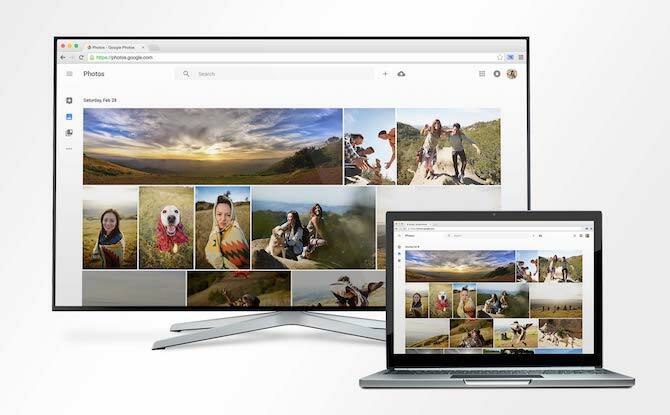
Vagyis amíg van Android-eszköze vagy Mac-je és PC-jét futtató Chrome. A szolgáltatás be van építve a böngészőbe. Tehát a menüből válassza a lehetőséget Öntvény az induláshoz. Egyetlen lapot tükrözhet a Chromecasthoz, vagy a teljes képernyőt a Mac vagy PC-ről. Az iOS zárt jellege miatt nincs hivatalos módja annak, hogy a teljes képernyőt a Chromecastra tükrözzék.
Ha van Android telefonja, egyszerűen húzza lefelé az értesítési panelt, és válassza a lehetőséget Öntvény gombot a gyors váltáshoz az induláshoz.
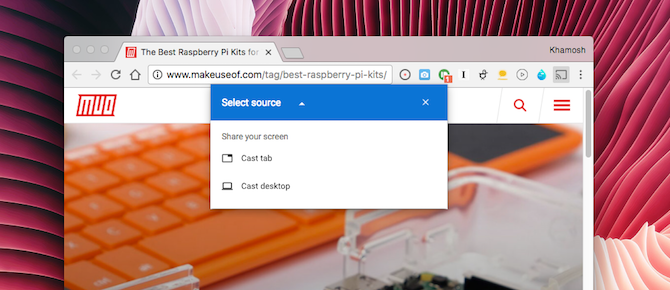
Amellett, hogy tükrözi a kijelzőt, a Chromecast meglehetősen egyszerűen képes média átvitele a tévére. Olyan alkalmazások, mint a YouTube, a Netflix, a Hulu Plus, a Play Music, a Pandora és a HBO Go mindegyik támogatja a Chromecast funkciót Félelmetes új Chromecast alkalmazások, tippek és trükkök, amelyekkel imádkozni fogAz alkalmazások folyamatosan támogatják a Chromecastot, tehát ellenőrizze alkalmazásokat. Addig olvassa el tovább, hogy megtanulja, hogyan lehet a legtöbbet kihozni Chromecastjáról a mai rendelkezésre álló eszközökkel. Olvass tovább . Csak keresse meg a Cast gombot a lejátszási képernyőn, válassza ki a Chromecastot, és presto - a média a tévében játszik. A lejátszást a mobil eszközével vezérelheti.
megvesz — Chromecast
2. Tükör laptop kijelző HDMI használatával
A HDMI továbbra is a képernyő tükrözéséhez használt tűzőkapocs, ha laptopokról van szó (bár a legújabb MacBook Pros verziókkal ezeket valószínűleg csak változtatni kell). A HDMI egyetlen kábel, amely mind nagyfelbontású videót, mind audiót hordoz. Ez egy plug and play protokoll, amely rendkívül sokoldalúvá teszi. Ez egyszerű és minden alkalommal működik.

Szerezzen olcsó HDMI kábelt (ez az AmazonBasics mindössze 5,99 USD), csatlakoztassa az egyik végét a laptopjához, a másikt a TV-hez, válassza ki a megfelelő kimeneti és bemeneti opciókat mindkét eszközön, és üzleti tevékenysége alatt áll. Míg a HDMI a TV-k alapértelmezett portja, a modern laptopok ezt soha nem hordozzák. A legújabb MacBook-ok USB-C-vel rendelkeznek, a MacBook Air rendelkezik Thunderbolt / Mini DisplayPort-tal, csakúgy, mint a Surface eszközök és a legújabb Windows Ultrabooks.
Annak érdekében, hogy a HDMI működjön egy modern laptopnal, valószínűleg adaptert kell vásárolnia. Az Apple saját USB-C HDMI-hez adapter. Keressen harmadik fél adaptereit az Amazonon.
3. Vezeték nélkül tükör iOS és Mac az AirPlay használatával

Ha az Apple ökoszisztéma mindenki belépett, akkor érdemes vásárolni az Apple TV-t Még nem biztos abban, ha Apple TV-re van szüksége? Itt van, mit tehetA kerítésen arról, hogy mi tűnik újabb drága Apple vásárlásnak? Nézze meg, mit tehet egy Apple TV-vel, és döntse el saját maga. Olvass tovább , amely a képernyő bármilyen Apple-eszközről a TV-re történő átvitele rendkívül egyszerűvé teszi. Ugyanez vonatkozik a médiára is. A videolejátszónak be van építve egy AirPlay gombja az iOS és a MacOS rendszereken.
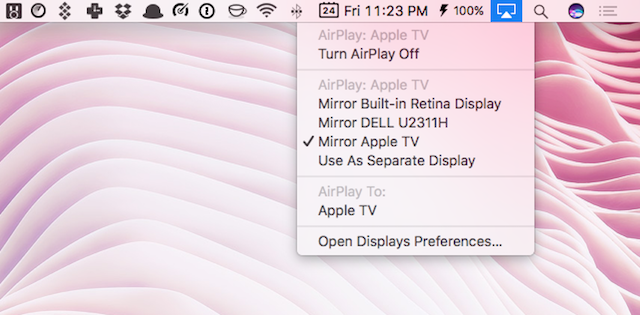
Ha iOS-ból szeretné tükrözni a képernyőjét, nyissa meg a Irányító központ és válassza ki AirPlay tükrözés. Ehhez Mac rendszeren először engedélyezze az AirPlay Mirroring parancsikont a következőről: Rendszerbeállítások > Kijelző. Most használja a menüsor parancsikont az Apple TV kiválasztásához a helyiségben, amelybe streamálni szeretne.
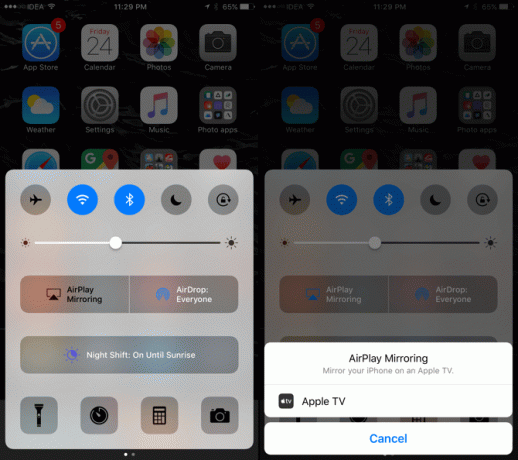
A jelenlegi negyedik generációs Apple TV tvOS-on fut és támogatja az alkalmazásokat és a játékokat. A 32 GB-os modellnél 149 dollárért az Apple TV jelentősen drágább, mint a Chromecast.
megvesz — Apple TV
4. Vezetékes tükrözés iPhone és iPad készülékekhez

Ha nem akarja megvásárolni az Apple TV-t 149 dollárért, akkor vásároljon olcsóbb adaptert. Az iPhone és az iPad támogatja a tükrözést HDMI segítségével konverter segítségével. Az Apple hivatalos villám-digitális AV-adapterének ára 49 dollár. Mind HDMI bemenettel, mind villámcsatlakozóval rendelkezik, így töltheti a készüléket, amikor tükrözi.
megvesz — Villám digitális AV adapter
5. Miracastot
Miracastot egy vezeték nélküli casting protokoll Az Android képernyő átadása a Windows 10 rendszerre a Miracast és a Connect használatávalA Windows 10 1607 verziójában vezeték nélkül átadhatja Android képernyőjét az asztalra a Csatlakozás alkalmazás segítségével. Megmutatjuk, hogyan állítsa be ezt a varázslatos képernyőtükörét. Olvass tovább ez kiküszöböli az olyan dongle szükségességét, mint a Chromecast. Mindaddig, amíg a Miracast támogatása be van építve mindkét eszközbe, vezeték nélkül leadhatja a képernyőt, még az internet nélkül is (a Wi-Fi Direct protokollt használja).
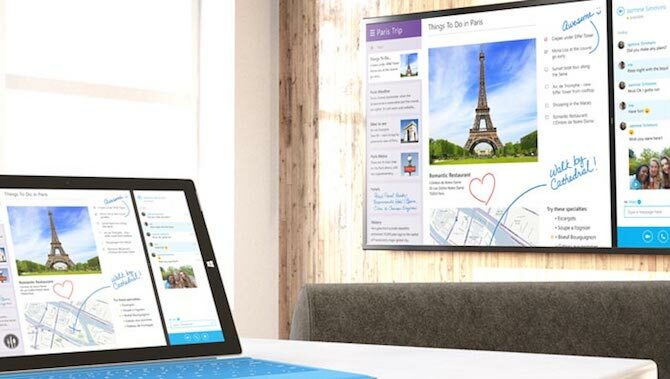
A Windows 8.1 és az Android 4.4 vagy újabb eszközökkel támogatott eszközök támogatják. Most már csak meg kell győződnie arról, hogy a TV-je is ezt teszi. Ez a rész kissé zavaró lehet, mivel a különböző gyártók ugyanazt a Miracast technológiát reklámozzák különböző márkanéven. Például a Sony képernyőtükrözésnek, míg a Samsung AllShare Cast-nak hívja. Ha új TV-t szeretne vásárolni, itt megnézheti a támogatott eszközöket.
Ha az eszköz nem támogatja a Miracastot, akkor hozzáfűzheti a funkciókat egy olyan dongle segítségével, mint a Roku Streaming Stick vagy a Tűz TV Stick. Microsoft és Belkin a Miracast-os dongleket 60 dollár alatt is készítik.
Amíg Miracast üdvözölték a HDMI vezeték nélküli verziójaként Mi a Miracast? A Miracast használata a vezeték nélküli média streaminghezLehet, hogy a HDMI a médiaeszközök csatlakoztatásának szabványa, de ennek sok hátránya van. Így lehet a Miracastot helyette használni. Olvass tovább (az ugyanazon egyszerűséggel és sokoldalúsággal rendelkezik, mint a kábelek nélküli HDMI), ez nem lett ilyen. A Miracast munkába állítása néha egyértelműen zavaró lehet. Hiányzik egyértelműség a szolgáltatás különféle kategóriáiban. Ráadásul az eszköznek ébren kell lennie, amikor a Miracast streaming, amely elég gyorsan lemeríti az okostelefon akkumulátorát.
Ha mindkét eszközödet támogatja a Miracast, az jó és jó. De ha nem, akkor nem javasolnám, hogy menjen el az útjából, hogy dongle segítségével működjön. A Chromecast sokkal jobb lehetőség.
6. Tükrözés Androidon
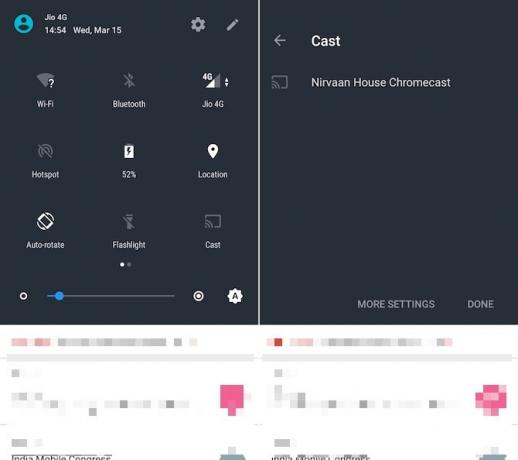
Ennek az Androidon történő megvalósításához van néhány módszer. A Lollipop vagy annál újabb verziót futtató modern Android telefonokhoz több tükrözési lehetőség van beépítve. Ha a gyártó úgy állította be, akkor a Öntvény gombot az értesítési panel Gyors beállítások szakaszában. Koppintson rá, és látni fogja a tükörképességgel rendelkező eszközöket, amelyek körül vannak. Ez a Chromecast vagy a Miracast eszköz lehet, a fentiek szerint.
A legegyszerűbb és legmegbízhatóbb módszer a Chromecast használata. Húzza lefelé a képernyő tetejét, érintse meg a Cast lehetőséget, válassza ki a Chromecastját, és üzleti vállalkozása van.
Ha tükrözni szeretne egy Amazon Fire TV-t, egy másik Android készüléket, egy számítógépet vagy akár az Apple TV-t, nézd meg Koushik Dutta csillagképeit Képernyő felvétele és tükör alkalmazást.
Mi a legjobb módszer?
A HDMI továbbra is a képernyő legmegbízhatóbb tükröződésének módja. Ha csak van hogy vezeték nélküli legyen, vizsgálja meg a Chromecastot (vagy Miracast a Windows 10 leadására Hogyan lehet a Windows 10 tévét kivetíteni a Miracast programmalA Windows 10 beépített képességeivel tükrözi képernyőjét a tévében. Így lehet használni a Windows 10-et a Miracast-tal. Olvass tovább ). Noha előfordulhat, hogy bizonyos teljesítményproblémái vannak, attól függően, hogy mi van a képernyőn, ez kiválóan alkalmas előadásokra és táblázatokra.
Más, homályosabb, esetleg szabadalmaztatott módszereket is talál a képernyő tükrözéséhez. De nem fognak működni olyan zökkenőmentesen vagy megbízhatóan, mint a fent felsorolt lehetőségek. Feltétlenül kövesse útmutatónk a játékhoz bármilyen képernyőn 5 módszer a videojátékok lejátszására bármilyen TV-n, számítógépen vagy mobil eszközönA játékot nem kell a ház egyik szobájára korlátozni. Ehelyett játsszon más eszközökkel! Olvass tovább a videojátékok öntésére vonatkozó tanácsokért.
Szeretne még néhány tükrözési tippet? Íme iOS-eszköz tükrözése a Windows PC-hez Hogyan tükrözhetünk egy iPhone vagy iPad képernyőt egy Windows számítógépreÍgy tüntetheti fel az iPhone vagy az iPad készüléket a számítógéppel, hogy a mobil eszköz tartalmát laptopra vagy asztalra dobhassa. Olvass tovább .
Kép-jóváírások: cunaplus / Shutterstock
Khamosh Pathak egy szabadúszó technológiai író és felhasználói élménytervező. Amikor nem segíti az embereket abban, hogy a lehető legjobban használják ki jelenlegi technológiájukat, ő segít az ügyfeleknek jobb alkalmazások és webhelyek tervezésében. Szabadidejében találhatja meg a vígjáték-különlegességeket a Netflix-en, és megint megpróbál átjutni egy hosszú könyvbe. @Pixeldetektív a Twitteren.

